Téléchargez AnyDrive - lancer votre expérience de gestion de contenu cloud!
Comment utiliser AnyDrive
Bienvenue sur le guide en ligne d'AnyDrive. Vous trouverez ici tous les tutoriels détaillés sur la gestion des contenus cloud, le transfert de contenu entre cloud et l’ordinateur, la synchronisation de contenus entre plusieurs clouds ou la planification de la sync automatique, et le partage de contenus avec d'autres utilisateurs. Si vous avez encore des questions après avoir lu ce guide, contactez-nous, vous recevrez la solution dans les 24 heures.
Ajouter Dropbox
Avec le service Cloud, vous pouvez sauvegarder tous les contenus sur le Cloud et y accéder n'importe où et n'importe quand. Ces jours-ci, Dropbox est un moyen populaire de conserver vos fichiers ou dossiers (documents, photos, vidéos, musique, etc.). Maintenant, AnyDrive vient de vous aider à gérer facilement le contenu de Dropbox, y compris la synchronisation du contenu entre Dropbox et différents Clouds, l'ajout d'un nouveau dossier sur Dropbox et l’importation de données depuis l'ordinateur vers Dropbox. Référez-vous au guide suivant pour bien utiliser AnyDrive.
Étape 1:Préparations
- Lancez AnyDrive sur votre ordinateur
- Connectez-vous à votre compte
Une fois que vous lancez AnyDrive sur votre ordinateur avec succès, l'interface ci-dessous apparaîtra. Ensuite, veuillez entrer votre nom du compte et votre mot de passe pour vous connecter.

Si vous n'avez pas de compte, veuillez cliquer sur Créez-le dès maintenant pour créer un compte gratuit.
Une fois que vous vous connectez avec succès, vous verrez l'interface principale d'AnyDrive.
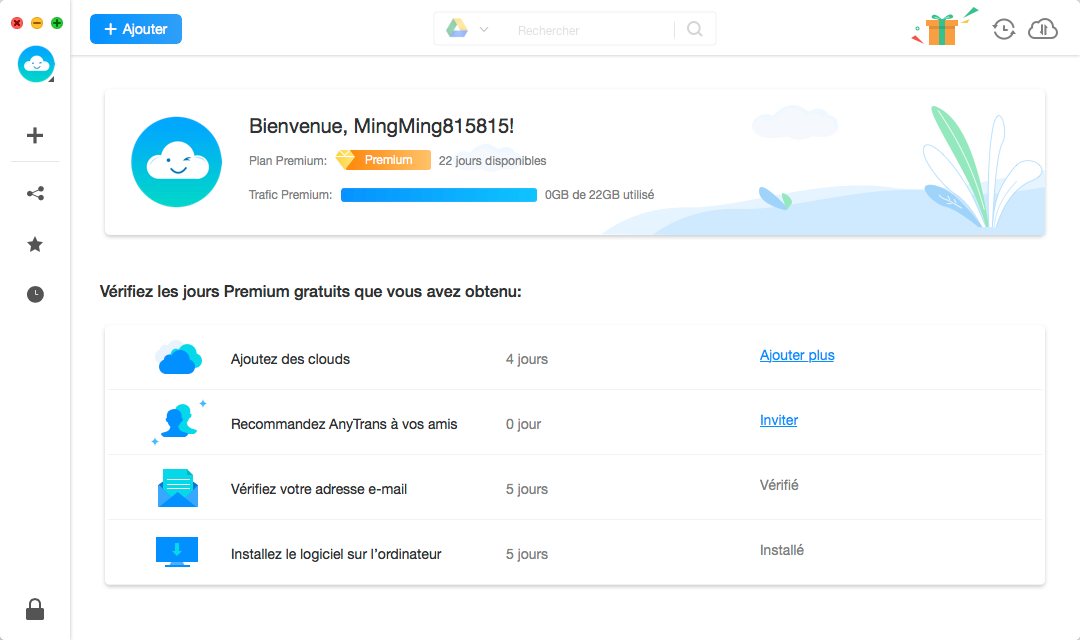
Étape 2: Autorisation
- Cliquez sur le bouton

- Choisissez Dropbox
- Obtenez l'autorisation pour accéder au contenu de Dropbox
Une fois que vous cliquez sur le bouton ![]() , vous verrez l'interface ci-dessous. Ensuite, cliquez sur le bouton
, vous verrez l'interface ci-dessous. Ensuite, cliquez sur le bouton  pour obtenir l'autorisation d'accéder et de gérer votre contenu Dropbox. Ensuite, il ira vers le site officiel de Dropbox pour autoriser.
pour obtenir l'autorisation d'accéder et de gérer votre contenu Dropbox. Ensuite, il ira vers le site officiel de Dropbox pour autoriser.
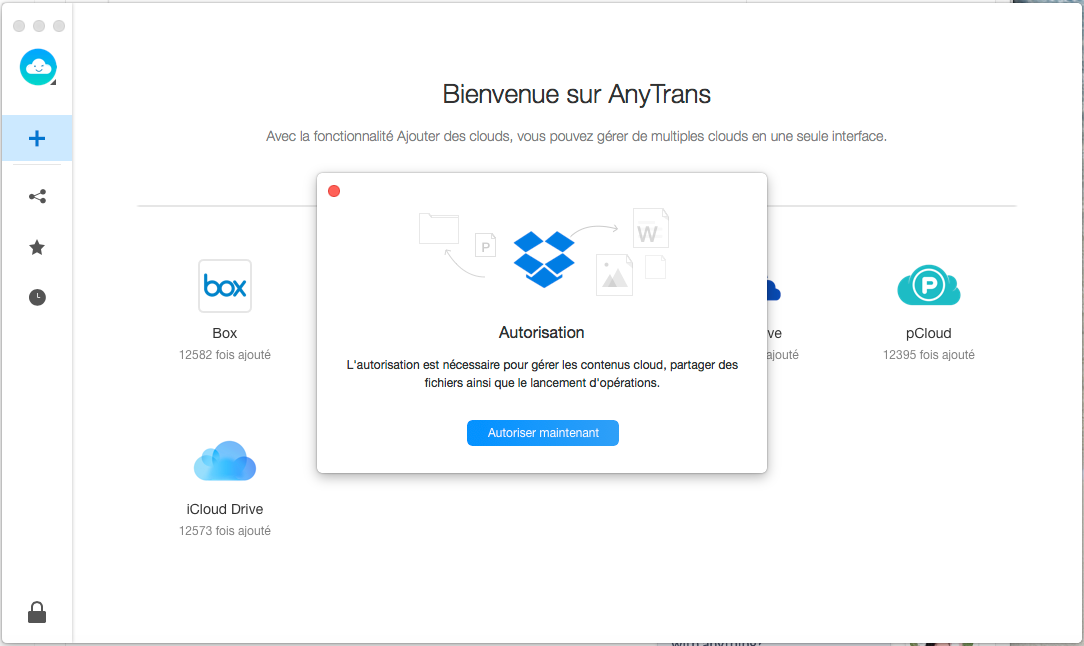
Veuillez entrer votre nom du compte et votre mot de passe de Dropbox pour obtenir une autorisation via le navigateur. Après cela, AnyDrive peut accéder et gérer les fichiers de votre Dropbox. En attendant, veuillez garder la connexion internet active pendant le processus d'autorisation.
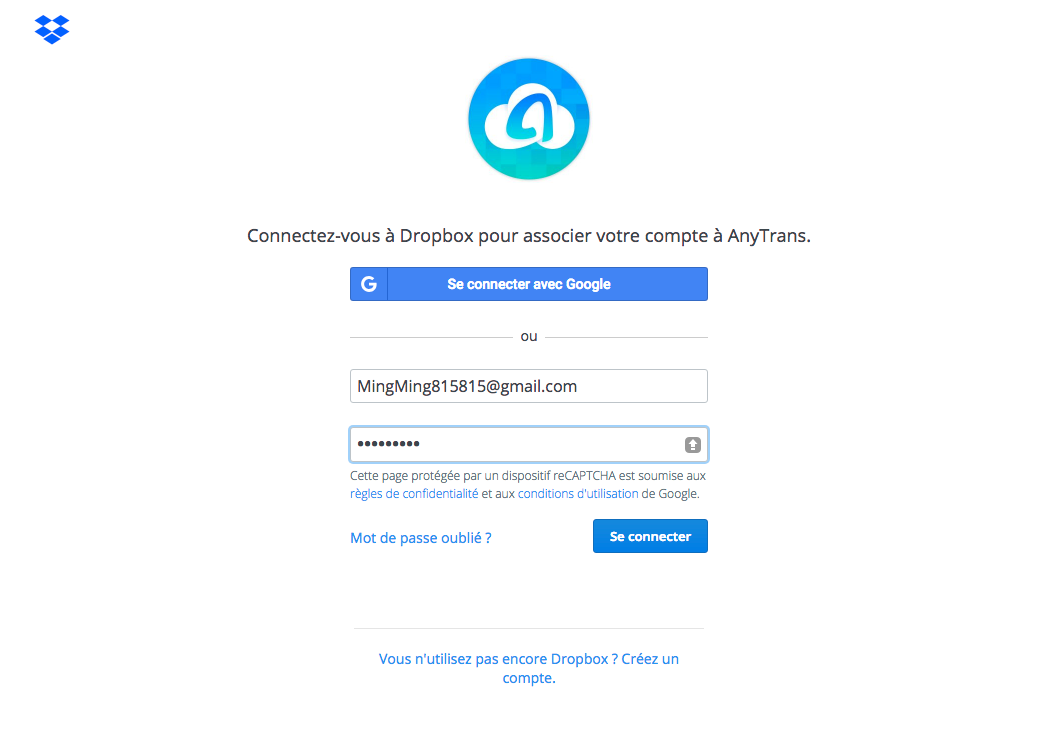
Étape 3: Ajouter
- Cliquez sur le bouton

- Gérer les contenus Dropbox
Une fois le processus d'autorisation terminé, l'icône Dropbox apparaît dans la partie gauche d'AnyDrive. Si AnyDrive ne charge pas correctement le contenu Dropbox, cliquez sur le bouton  pour actualiser. Si vous souhaitez transférer du contenu Dropbox vers un autre cloud, cliquez sur le bouton
pour actualiser. Si vous souhaitez transférer du contenu Dropbox vers un autre cloud, cliquez sur le bouton  . Pour ajouter de nouveaux dossiers, veuillez cliquer sur le bouton
. Pour ajouter de nouveaux dossiers, veuillez cliquer sur le bouton ![]()
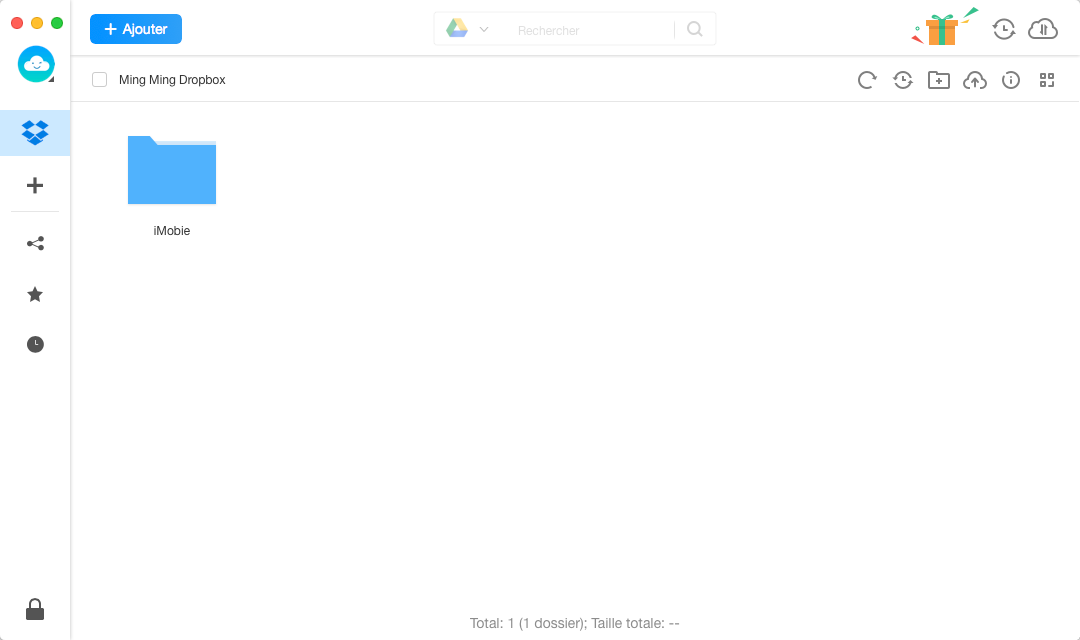
Cliquez sur le bouton ![]() pour transférer le contenu de l'ordinateur vers Dropbox. Pour voir les informations de stockage relatives à Dropbox, cliquez sur le bouton
pour transférer le contenu de l'ordinateur vers Dropbox. Pour voir les informations de stockage relatives à Dropbox, cliquez sur le bouton  . Pour mieux gérer le contenu du lecteur Dropbox, cliquez sur le bouton
. Pour mieux gérer le contenu du lecteur Dropbox, cliquez sur le bouton  pour modifier le mode de prévisualisation.
pour modifier le mode de prévisualisation.
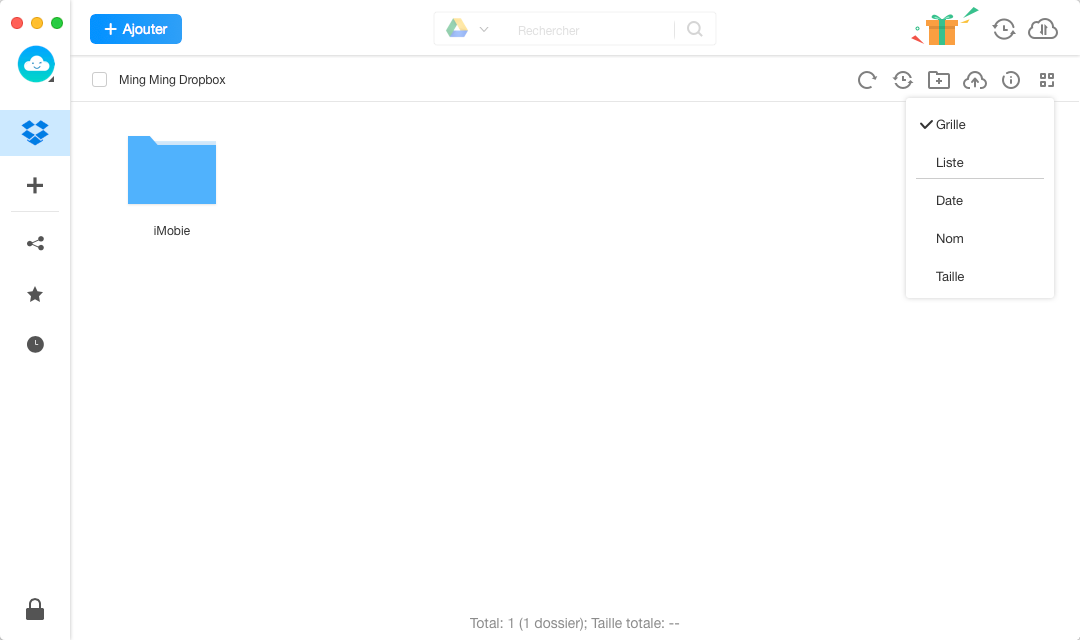
Veuillez ne pas inclure les caractères spéciaux lorsque vous nommez les nouveaux dossiers ajoutés de Dropbox : <> | \ /:? * "